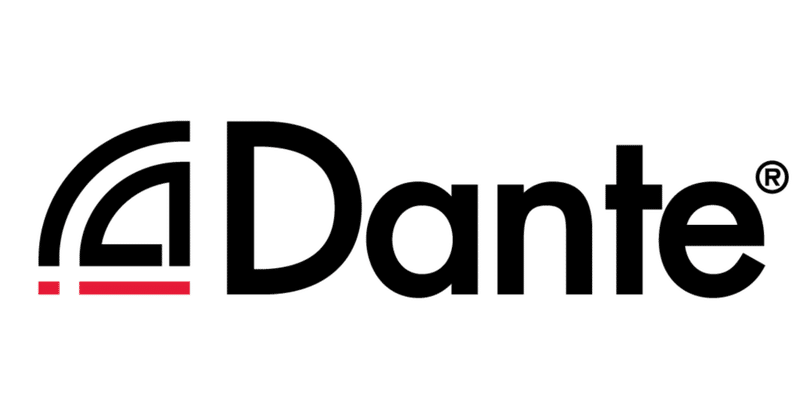
[備忘録]Dante接続設定(YAMAHA DM3〜Tricaster 2 Elite)
秋葉原ベストセラースタジオの進です。
今回は、いまさらながらDante(ダンテ)による音声接続を試してみました。備忘録も兼ねて書いていきます。
【使用機材】
・YAMAHA DM3 Dante搭載モデル
・Tricaster 2 Elite
・Dante Virtual Soundcard
・Dante Contoller
(ネットワークハブ NETGEAR M4250-10G2F-PoE+)
Danteとは
Danteについて、簡単に説明しておきます。
Dante(ダンテ)とは、オーストラリアのAudinate社が開発したプロオーディオ向けのデジタルオーディオネットワークシステムです。
(中略)
従来、会議などで使用する小規模な音響システムから、コンサートホールなどの本格的で大規模な音響システムまで、マイク、スピーカー、アンプ、ミキサーなどを接続するには専用ケーブルが必要でした。
専用ケーブルは高価で扱いが難しく、しかも距離が長くなると信号が弱まり、ノイズが入ってしまうなど難点が多いものでした。
しかし、Danteなら、あらゆる接続にギガビットイーサネットに対応したケーブルを利用することができます。しかも、あらゆるデータをIPネットワーク上で扱うことができるため、物理的にもソフト的にも、効率的で高品質なオーディオシステムを構築することができます。
大まかにまとめると
ミキシング機材同士の煩わしいケーブル配線処理、コントロールを
ひとつのLANケーブル、ネットワークで束ねて一括管理してしまおう、というシステムです。
本来であれば、
音声を各システム毎に個別でコントロールしたい場合、
各システム間で音声の数だけケーブルを接続する必要が出てきます。
マイクと音声出しで合計8音声を使用するのであれば
マイク 〜 オーディオラック間で8本、
オーディオラック 〜 会場スピーカー用ミキサー間でまた8本、
オーディオラック 〜 配信用ミキサー間でさらに8本、、、
とケーブルの本数が倍々に増えていきます。
これがDante接続を用いれば、
システム間の接続がネットワークケーブル1本で済みます。
上記の例であれば、8×3= 24本のケーブルが「3本」で完結します。
ケーブル敷設などを含めた下準備や、音声制御などをより円滑に・柔軟に管理することが可能です。また、ケーブルの特性として、長距離伝送が安定することも大きなメリットとなっています。
今回はそのDanteの接続設定を、一からやってみることにしました。
音響ミキサー → DVS 音声入力
1. デジタルミキサー(DM3)側 設定

まず、Danteを使用して音声ルーティング(送り先の指定)をする場合、
送り側と受け側のサンプリングレートを揃える必要があります。
・WordClock: 96kHz(デフォルト)→48kHzに変更、
Tricaster側に合わせる
また、ここでDanteの出力先も指定しておきます。
後で設定しても構いません。
・Patch: Output から Dante1〜 に任意のInputを指定
※ここではDante1=Input1、、、Dante4=Input4に設定
「WordClock」「Patch」この2点の設定を確認してください。
また、Dante Setupも設定できるようであればしておきます。
Dante Patch > AutoSetup で完了です。
・Dante Setup:ルーティングを初期化したい or 保存した設定の読み出し
ルーティングは後で別から設定します
2. Dante Virtual Soudcard 設定
続いて、Dante Virtual Soundcardをインストールします。
アカウント作成・ライセンス購入が必要です
今回はTricaster本体にインストールします。

下記を設定します。
・Audio Interface →ASIO(※Tricasetr 2 Eliteでの設定)
・Audio Channels →16×16
・NetworkInterface →LAN接続が有効、IPアドレスが出るものを選択
※TC-1など、別機種でPremiumAccessを併用して接続する場合は
WDM設定でいける場合もある。要確認
設定後、Startを押すとDanteが起動し、以降共有ネットワーク上でDante接続された音声、ミキサーのルーティングなどの情報が拾えるようになります。
設定後はTricaster(PC)起動時、自動起動するようです
※追記:
たまに自動起動しない場合があるようで、Dante経由の音声が確認できなかった場合は一旦プロジェクトを閉じて確認した方良い場合も。
また、稀にTricasterのオペレーション中に接続が切れる場合があるようで、その場合もTricasterのプロジェクトを一旦落とさないと再設定ができないことに留意しておくこと
(Tricasterオペレーション起動時に外部ウィンドウがすべて最小化されてしまうため)
3. 音声ルーティング
送り側と受け側、両方のDante接続の準備ができましたので、
続いてDante音声のルーティングをしていきます。
Dante Controllerを使用することで、共有ネットワーク上のPCからルーティングの設定が可能です。
(Window、Mac版があります)

大まかに、縦に並んでいるほうがレシーバー=受け側(Input)、
横に並んでいるほうがトランスミッター=送り側(Output)
となっています。
送り側と受け側を指定したい位置(クロスポイント)を指定して
クリックすることでチェックマークが入り、ルーティングされます。
今回は1〜4をそれぞれ同じ番号にルーティングします。
(DM3 OUT(1)=ELITE IN(1)、OUT(2)=IN(2)・・・)
ひとつのOutputを複数のInputに指定することも可能です。逆は不可
4. Tricasterプロジェクト側 設定
Danteのルーティング設定ができたら、最後に受け側を設定します。



Dante Virtual Souncardを設定後にTricasterを立ち上げると、
音声入力の選択にDante入出力が追加されるようになります。
ここではDante1〜4を指定します。
この時、Tricaster側でDante Input 1〜4を指定している音声が
「Dante1-4」というひとつのInputの中にCh 1〜4 として
束ねられた状態で認識されます。

そのため、複数のInputに同じDanteグループを指定したり、
使いたい音声のみ残して単体音声として扱ったりと、
必要に応じてTricaster側でルーティングをしてください。
今回試していた環境だと
DM3側で OUT1、2、3、4 の順に指定していたものが
Tri側ではCh 2、1、3、4 の順に認識されるなど、
見た目の順序が変わる場合があるようなので、ルーティング後の音声確認が必須です
また、Tricasterの標準コントロール画面の音響ミキサーでは
Ch1、2の 2波形しか表示されないため、Ch3、4に入れた音声については Input設定画面を開かないとモニタリングできません。
4入力以上使う場合は、DanteのTri側(レシーバー側)指定時に
Tri IN 01,02(=Input1 LineのL/R)、
Tri IN 05,06(=Input2 LineのL/R)、
Tri IN 09,10(=Input3 LineのL/R)・・・
と指定した方が音声モニタリングもしやすくなります
Tricaster(DVS) → 音響ミキサー 音声出力
また逆に、Tricaster上で再生された音声(BGM、SE、動画音声など)を
音響ミキサーに入れる場合は、Tricaster側音声ミキサーのルーティング項目から設定ができます。
今度はTricasterプロジェクトから設定してみます。
Tricasterプロジェクト側 設定


Audio Mixier > Input > Routing > Supplemental Audio Device >
Dante出力 を選択
その後、Dante Controllerのルーティング、音響ミキサーのDante入力をして完了です。
こちらの手順は先と同様になりますので省略します。
まとめ
いかがでしたでしょうか。
今回はDanteとその設定についてお話しました。
初期設定はやや複雑ですが、要点は抑えられているはずですので、試験環境があればぜひお試しください。
以前書いた映像伝送のLMSもそうですが、ネットワークによる機材構築にまた大きな可能性を感じました。
こちらはより簡単に試せるシステムとなっていますので、合わせてご一読いただけますと幸いです。
今回は以上です!
この記事が気に入ったらサポートをしてみませんか?
